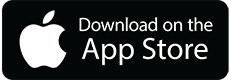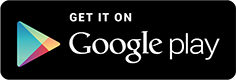blog, การตั้งค่าเพื่อดูกล้องวงจรปิดออนไลน์
วิธีเพิ่มกล้อง WiFi ในแอป iCsee
สวัสดีครับวันนี้นายแคร์จะมาบอกวิธีการใช้งานกล้อง wifi กันครับ วิธีก็ไม่ยากครับ เริ่มแรกดาวน์โหลดแอพลิเคชัน iCSee หรือสแกน QR Code ตามในใบคู่มือเพื่อดาวน์โหลดแอพได้เลยครับ และทำตามขั้นตอนได้เลยครับ
กล้องที่สามารถใช้งานแอป iCsee
1.กล้องโรบอท รุ่น R7-20X ความละเอียด 2 ล้านพิกเซล
2.กล้องไร้สาย รุ่น N600DL ความละเอียด 2 ล้านพิกเซล
ขั้นตอนและวิธีการเพิ่มเครื่องเพื่อใช้งานดูภาพผ่านมือถือ
ดาว์โหลดแอปพลิเคชัน iCsee
แตะที่ไอคอนเพื่อดาวน์โหลดได้เลยนะครับ

อุปกรณ์ภายในกล่องครับ
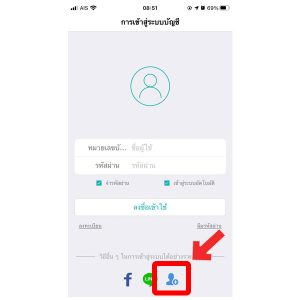
1.หลังจากดาวน์โหลดแอพเสร็จ เปิดแอพขึ้นมาเลือก การเข้าชมชั่วคราว (สัญลักษณ์รูปคนสีฟ้า)
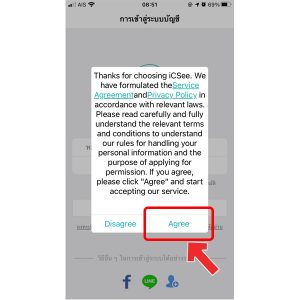
2.เลือก Agree
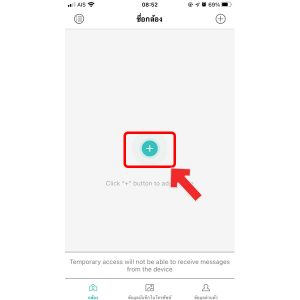
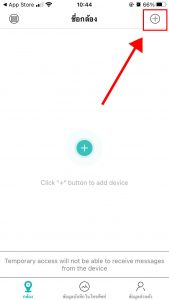
3.กดที่รูป + เพื่อทำการแอดกล้อง
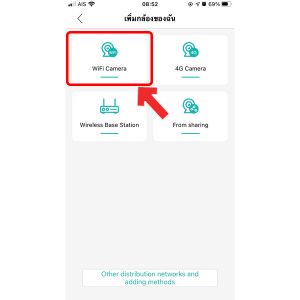
4.เลือก WIFI Camera
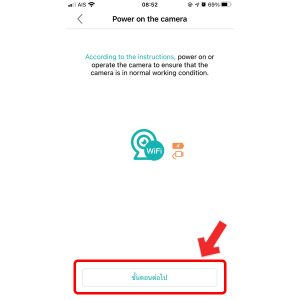
5.ทำการเสียบปลั๊กเพื่อให้กล้องพร้อมใช้งาน และกด ขั้นตอนต่อไป
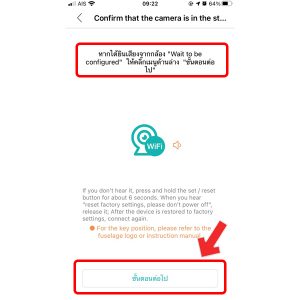
6.หลังจากเสียบปลั๊กกล้องเรียบร้อยแล้ว หากได้ยินเสียงจากล้อง “Wait to be configured” ให้กด ขั้นตอนต่อไป
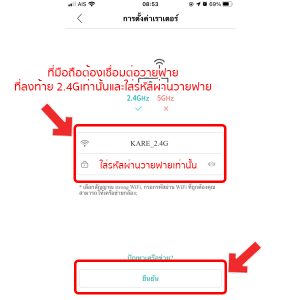
7.เลือกเชื่อมสัญญาณวายฟายที่เป็น 2.4G ที่มือถือ หากเชื่อมถูกต้องชื่อวายฟาย(เป็นชื่อเดียวกันกับที่มือถือเชื่อมต่อ)จะลงท้ายด้วย 2.4G (แบบในภาพตัวอย่าง)และใส่พาสเวิร์ดวายฟาย จากนั้นกด ยืนยัน
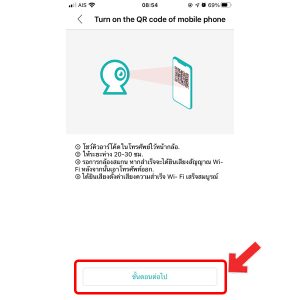
8.กดขั้นตอนต่อไป
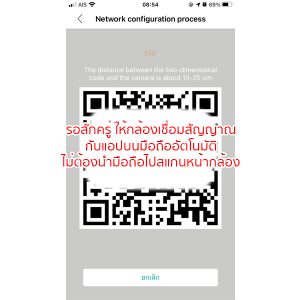
9.พอถึงหน้านี้ให้รอสัญญาณเชื่อมต่อกันอัตโนมัติจากนั้นจะเปลี่ยนเป็นหน้าให้ตั้งรหัสผ่าน
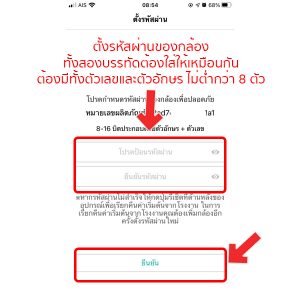
10.ตั้งรหัสผ่านของกล้อง จะต้องมีทั้งตัวอักษรและตัวเลขไม่ต่ำกว่า 8 ตัว ใส่รหัสเดียวกันทั้ง 2 บรรทัด และกด ยืนยัน
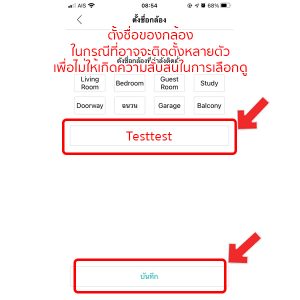
11.ตั้งชื่อของกล้อง ในกรณีที่ติดตั้งหลายตัวอาจทำให้เกิดความสับสนตอนเลือกดูภาพอาจจะตั้งเป็นชื่อของจุดที่ติดตั้งนั้นๆ เช่น หน้าบ้าน, หลังบ้าน, ลานจอดรถ จากนั้นกด บันทึก
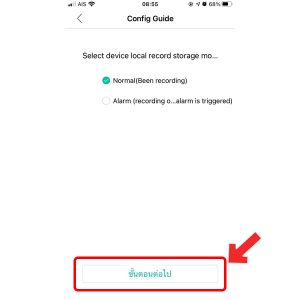
12.กดขั้นตอนต่อไป
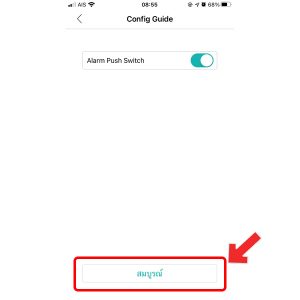
13.กด สมบูรณ์
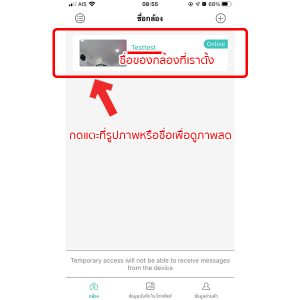
14.เมื่อเพิ่มกล้องเรียบร้อยแล้ว จะกลับมาหน้าเมนูหลัก จากนั้นจะเห็นชื่อของกล้องที่เราเพิ่มไป สามารถเช็คสถานะของกล้องได้จากคำว่า Online มุมขวาของชื่อของกล้องตัวนั้นๆว่าทำงานอยู่หรือไม่ และกดดูภาพสดได้จากหน้านี้เลยโดยการกดที่รูปภาพหรือชื่อของกล้อง
วิธีการดูภาพย้อนหลังผ่านแอพพลิเคชั่น icsee มีขั้นตอนดังนี้
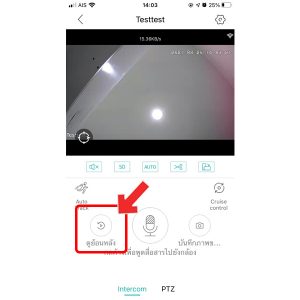
1. เข้า ดูย้อนหลัง ดังรูป
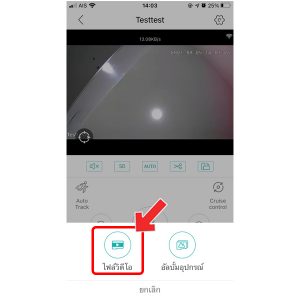
2. จากนั้นเข้าที ไฟล์วิดิโอ ดังรูป
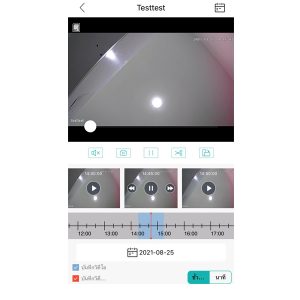
3. จากนั้นก็จะสามารถดูภาพย้อนหลังได้เเล้วครับ
วิธีการบันทึกภาพย้อนหลังผ่านแอพพลิเคชั่น icsee มีขั้นตอนดังนี้
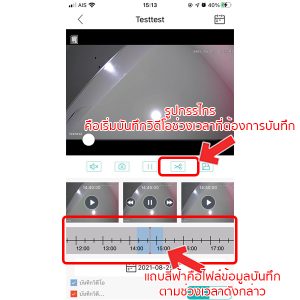
1. ให้กดเครื่องหมาย กรรไกร ที่เวลาเริ่มต้นที่จะบันทึก เเละกดเครื่องหมาย กรรไกร ที่เวลาสิ้นสุดที่จะบันทึก
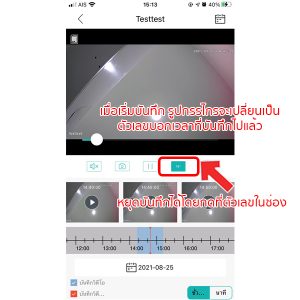
2. หลังจากที่เริ่มบันทึกเเล้ว (รูปกรรไกรจะกลายเป็นตัวเลข)
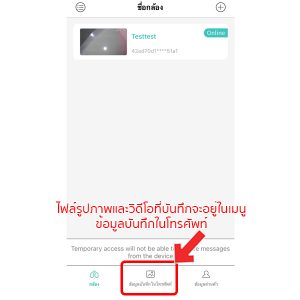
3. หลังจากบันทึกเสร็จ ให้กด กลับ มายังหน้าจอนี้ ให้เข้าที่ ข้อมูลบันทึกในโทรศัพท์
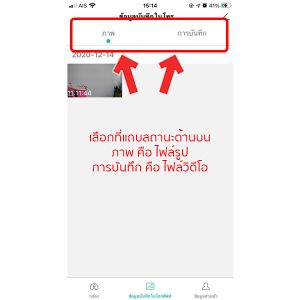
4. พอเข้ามาในหน้านี้ จะมี 2 หัวข้อให้เลือกทั้งภาพนิ่ง เเละภาพเคลื่อนไหว (ให้กดที่ การบันทึก)
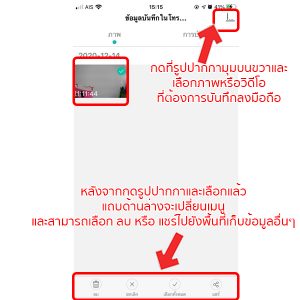
5. จากนั้นให้กดที่่เครื่องหมาย ดินสอ >> ติ๊ก เครื่องหมายถูกสีเขียว ตรงไฟล์ที่เราจะบันทึก >> ให้กด เเชร์ ดังรูป
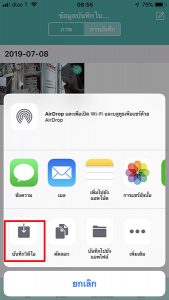
6. ให้กดบันทึกวิดิโอ เพียงเเค่นี้ก็สามารถบันทึกภาพย้อนหลังจากแอพพลิเคชั่น icsee
สำหรับบางเครื่องที่ดูย้อนหลังไม่ได้ สงสัยกันไหมทำไมเราดูภาพย้อนหลังในโทรศัพท์มือถือไม่ได้ ทั้งๆที่กล้อง Wifi ก็ดูภาพสดออนไลน์ได้ปกติ นายแคร์จะมาบอกวิธีตั้งค่าครับ
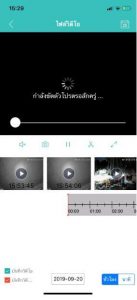
ปัญหาแบบนี้ส่วนใหญ่จะเกิดกับ iPhone ครับ คือระบบปฏิทินของ iPhone ส่วนใหญ่จะเป็นระบบ พ.ศ. แต่ระบบในกล้อง Wifi จะเป็นแบบ ค.ศ. เราจึงต้องตั้งค่าระบบปฏิทินในโทรศัพท์มือถือให้เป็น ค.ศ. เพื่อจะได้ดูภาพย้อนหลังได้ครับ
วิธีก็ไม่ยากครับไปดูกันเลยครับ
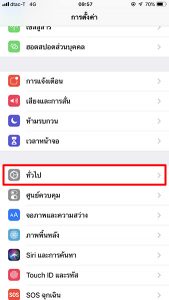
1.เข้าไปที่ ตั้งค่า > ทั่วไป
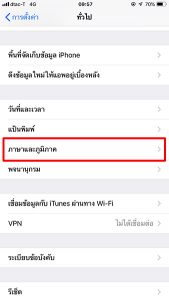
2.เลือก ภาษาและภูมิภาค
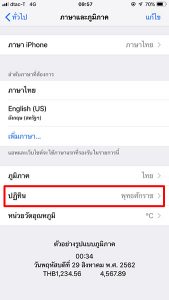
3.เลือก ปฏิทิน
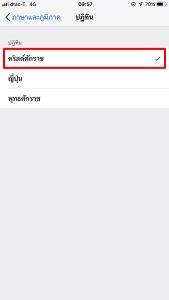
4.เลือกติ๊กถูกที่ คริสต์ศักราช
วิธีการเพิ่มกล้องไปยังมือถืออีกเครื่อง
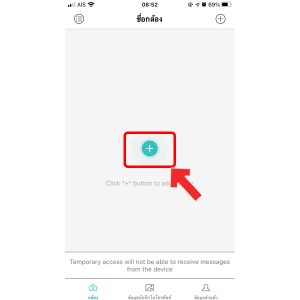
1. ให้มือถือเครื่องที่ 2 กดที่ Add หรือ เครื่องหมายบวก ดังรูป
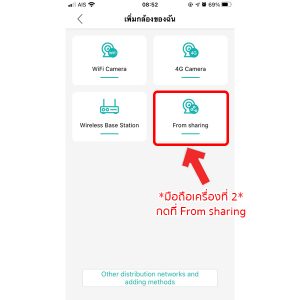
2. ให้กดที่ From sharing
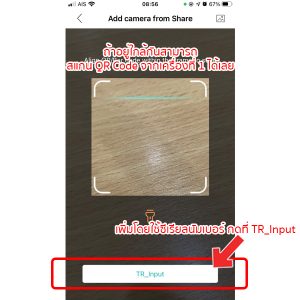
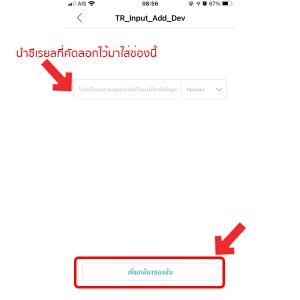
3. จากนั้นถ้าหากมือถือ ทั้งสองเครื่องอยู่ใกล้กัน ให้มือถือเครื่องที่ 1 เปิดหน้า QR Code (ขั้นตอนต่อไป) แล้วสแกนได้เลย
หากอยู่คนละที่ให้กด TR_Input และนำซีเรียลไปใส่ในช่องและกด เพิ่มกล้องของฉัน
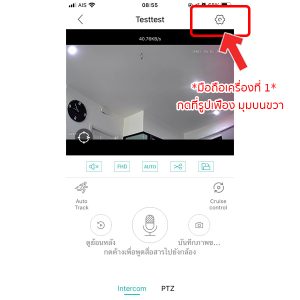
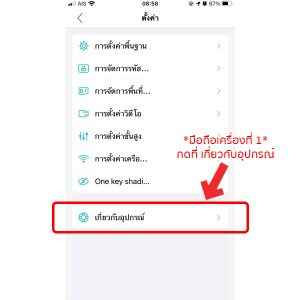
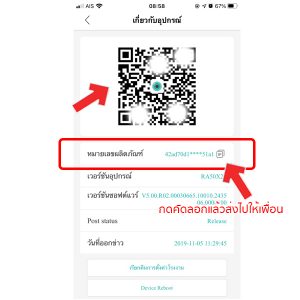
4. มือถือเครื่องที่ 1 ที่เพิ่มไว้แล้วให้กดเข้าไปที่ เมนูตั้งค่า(รูปเฟือง)>เกี่ยวกับอุปกรณ์>ถ้าอยู่ใกล้กันให้นำมือถือเครื่องที่ 2 มาสแกน QR Code>ถ้าอยู่คนละที่ให้คัดลอกหมายเลขผลิตภัณฑ์และส่งไปให้เพื่อน คัดลอกโดยการกดที่รูปกระดาษ(ตามภาพ)
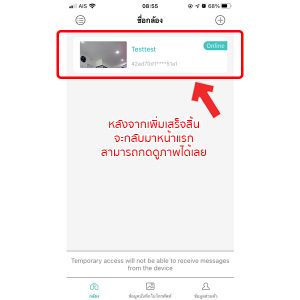
6. เพี่ยงเท่านี้ก็สามารถดูภาพสดของกล้อง WIFI จากมือถืออีกเครื่องได้เเล้วครับ
วิธีรีเซ็ตคืนค่ากล้อง Wifi

1.ในกล่องกล้องจะมีเข็มรีเซ็ตอยู่ให้ลูกค้าแกะออกมา

2. ต่อสายไฟใช้งานตามปกติ แล้วทำการรีเซ็ตโดยการใช้เข็มกดค้างไว้ตรงรูเล็กๆที่เขียนว่า RESET จนกว่าจะมีเสียงดังพูดว่า Do factory setting Please don’t power off แล้วจึงดึงเข็มออก
การติดตั้งกล้อง Wifi บนเพดาน

1. ในกล่องจะมีเเป้นยึดกล้อง น็อต เเละสกู

2. ให้นำน็อตสอดเข้าไปที่เเป้นยึด จากนั้นให้ไขสกูยึดเข้ากับเเป้นยึดกล้องทั้งสองข้างให้เเน่น

3. จากนั้นให้นำตัวกล้อง Wifi มาใส่ที่ตัวน็อต ให้ทำการใช้มือหมุนตัวกล้อง (หมุนตามเข็มนาฬิกา)

4. พอหมุนตัวกล้องจนเเน่นเเล้ว ก็จะได้กล้อง wifi ที่ติดบนเพดานดังรูป
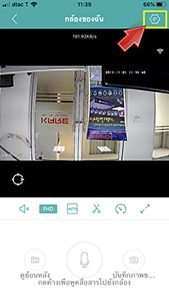
5. พอติดตั้งตัวกล้องเสร็จเเล้ว ให้เข้ามาที่เเอฟ icsee จะเห็นได้ว่า ภาพจะกลับหัวกัน ให้กดที่รูป เครื่องหมายเฟือง
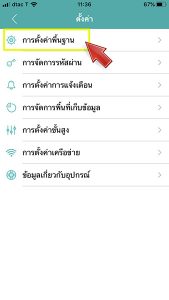
6. ให้กดเข้าไปที่ การตั้งค่าพื้นฐาน
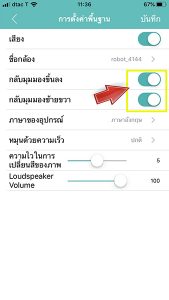
7. จากนั้นให้ ติ๊กเปิดการใช้งาน กลับมุมมองกล้องขึ้น-ลง เเละกลับมุมมองกล้องซ้าย-ขวา ดังรูป จากนั้นให้กดบันทึก
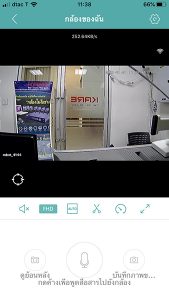
8. พอเสร็จเเล้วก็จะได้มุมมองภาพที่ถูกต้อง
วีดีโอสอนการใช้งานกล้อง Wifi
วีดีโอสอนวิธีการรีเซ็ตคืนค่ากล้อง
วีดีโอตัวอย่าง การสนทนาตอบโต้ของกล้อง Wifi